您想在 WordPress 中构建图书馆收藏或流通系统吗?
如果您在公共图书馆工作,那么您可能会惊讶地发现,您可以使用 WordPress 建立一个经济高效的解决方案,以数字方式管理您的馆藏和流通。
在本文中,我们将向您展示如何在 WordPress 中构建图书馆收藏和流通系统。
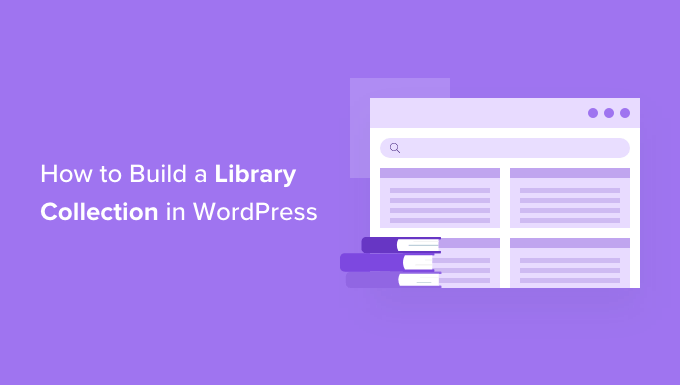
为什么要在 WordPress 中构建图书馆收藏和流通系统?
WordPress 通常用作博客平台,但还有许多其他创造性的方式来使用 WordPress。其中之一是图书馆的收藏和流通系统。
您可以使用 WordPress 插件创建一个系统来管理图书馆的馆藏。它允许您搜索项目、添加用户、志愿者、流通量等。
下面我们来看看如何在WordPress中运行和管理一个图书馆收藏和流通系统。
如何在 WordPress 中构建图书馆收藏和流通系统
您需要做的第一件事是安装并激活Web Librarian插件。有关更多详细信息,请参阅我们关于如何安装 WordPress 插件的分步指南。
该插件最初是作为 Wendell 免费图书馆的便携式跨平台系统,可在从基于纸卡的系统过渡时使用。
设置 Amazon AWS(可选)
请注意,无需将 Web Librarian 插件与 AWS 链接。该插件可以正常工作,您只是无法从亚马逊获取有关书籍或其他物品的信息。
如果您有一个 Amazon Web Services 帐户,那么您可能希望使用它来查找有关您添加到您的收藏中的项目的产品信息。
您需要导航到设置»网络图书馆员并输入您的 AWS 密钥和 Amazon Associate 标签。之后,您应该单击“保存选项”按钮来存储您的设置。
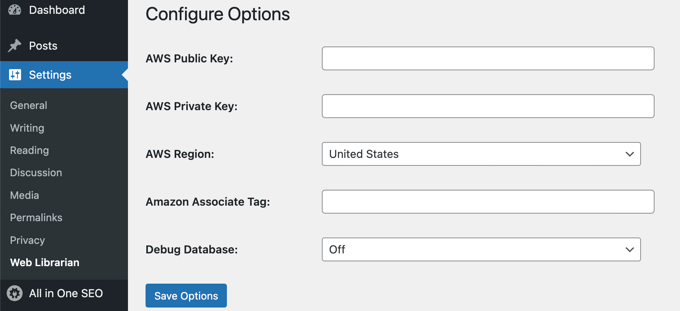
创建具有图书管理员角色的用户
接下来,您需要创建一个或多个新用户,并为他们分配用户角色,以便他们可以使用 Web Librarian 系统。提供三种角色:图书管理员、高级助手和志愿者。在本教程中,我们将创建一个具有图书管理员角色的用户。
您需要导航到用户»添加新用户并填写新用户的详细信息。之后,您应该单击“角色”下拉菜单并选择“图书馆员”。
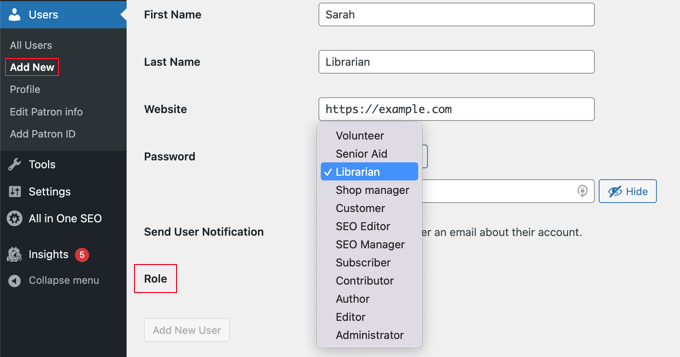
完成后,您需要单击“添加新用户”按钮来创建新用户。
将新的顾客和书籍添加到您的图书馆收藏中
此时,您需要退出网站后端,然后使用新的 Librarian 用户凭据登录。您的 WordPress 管理仪表板已被 Web Librarian 管理仪表板取代。
您将在管理侧边栏中看到用于管理馆藏、顾客和流通台的新部分。
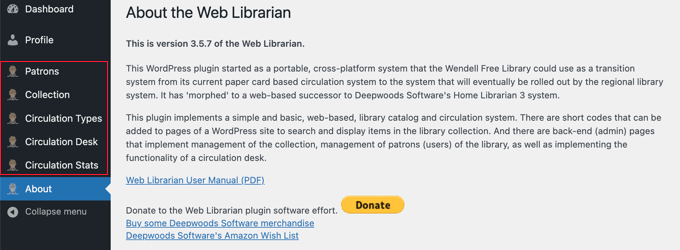
这与图书馆员需要手动输入数据以管理馆藏的任何其他图书馆软件一样工作。您还可以从其他来源导入数据。
添加新读者
要添加新的读者,您需要导航到读者»添加新的,然后填写读者的联系方式,例如他们的姓名、地址和电话号码。
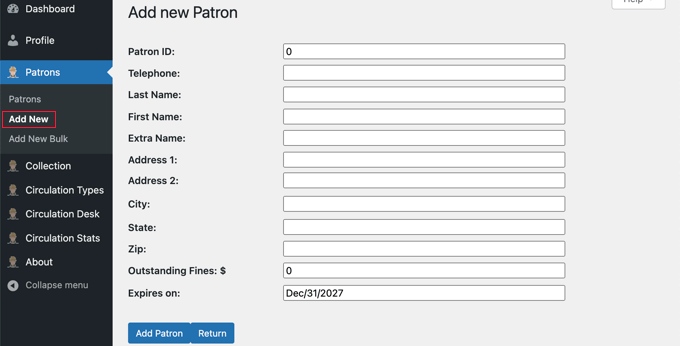
完成后,您应该单击“添加赞助人”按钮来存储他们的设置。
或者,如果您已经在另一个数据库中拥有您的顾客的详细信息,那么您可以将它们导入 Web Librarian。您需要将数据导出到 CSV 文件,然后导航到Patrons » Add New Bulk页面,您可以将其导入。
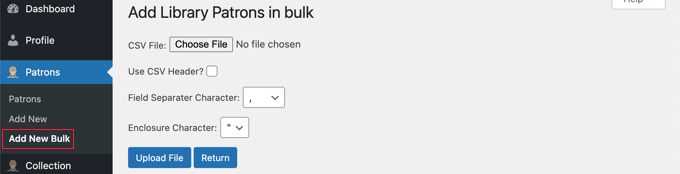
向集合中添加新项目
工作人员还可以通过转到收藏»添加新页面将新书添加到图书馆收藏。他们可以在此处添加图书的所有详细信息,包括书名、作者、出版商和 ISBN 号。
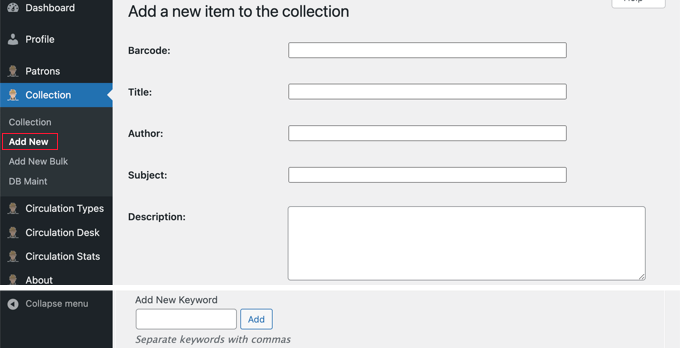
与顾客一样,书籍也可以从 CSV 文件中批量添加。
添加新的流通类型
您还需要定义您的顾客可以借阅您的书籍多长时间。为此,您需要前往Circulation Types » Add New。
在那里,您需要在“外借期”字段中输入一本书可以借阅的天数。您还需要为类型命名,例如“14 天”。
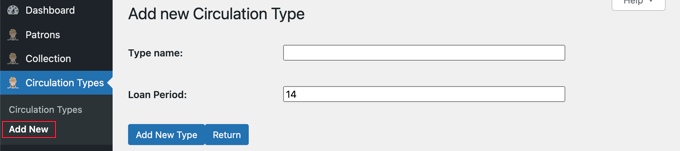
您可以拥有具有不同外借期的多种流通类型,例如针对不同类型的顾客或不同类型的项目。例如,您可以允许顾客借书 14 天,借视频 7 天。
确保单击“添加新类型”按钮以保存其中的每一个。
在流通台签入和签出书籍
图书馆开放后,工作人员和志愿者将大部分时间花在流通台页面上。这使他们可以签入和签出书籍,将它们搁置以供顾客等等。
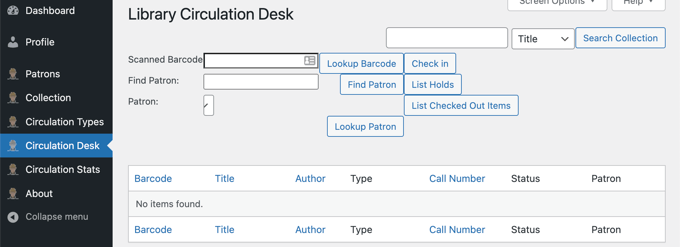
他们可以使用条形码阅读器在书中扫描并使用搜索或查找来查找顾客的详细信息。按钮可用于签入书籍、列出搁置的书籍以及列出所有已签出的项目。
在您网站的前端显示您的图书馆收藏
您可以在网站的前端显示您的图书收藏,以便您的顾客可以在线搜索。您可以通过在帖子和页面中使用简码来做到这一点。
该插件的安装页面有一个详细的 PDF 用户手册的链接,您可以在设置库时使用该手册。这是该手册中有关如何在您的网站上创建基本图书馆搜索页面的基本示例。
您需要退出您的网站,然后以具有管理员或编辑角色的用户身份重新登录。之后,您应该创建一个新页面并给它一个合适的标题,例如“图书馆”或“收藏”。
接下来,将这两个短代码添加到您的页面:
[weblib_searchform]
[weblib_itemlist holdbutton=1 inlinemoreinfo=1]
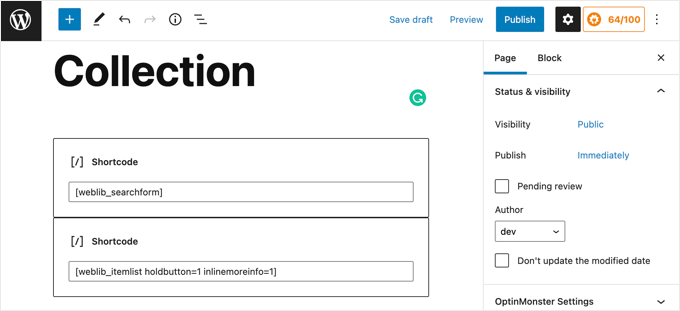
此代码将显示一个搜索表单和您的图书馆收藏中的项目列表。
这是用户手册中的屏幕截图,显示了当您的顾客访问您的WordPress 网站时该页面的外观。
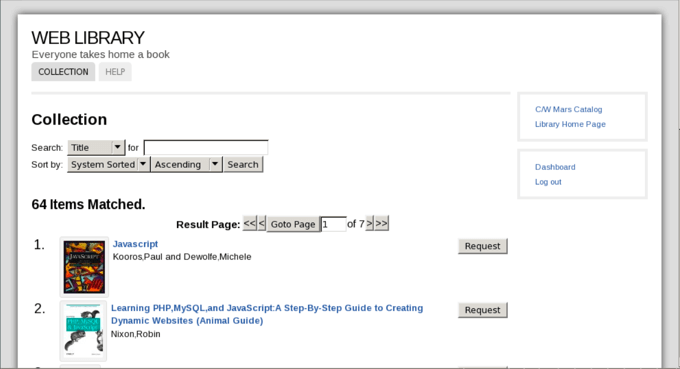
我们希望本教程能帮助您学习如何在 WordPress 中构建图书馆收藏和流通系统。您可能还想了解如何增加您的博客流量,或查看我们所有网站的必备 WordPress 插件列表。